偶然發現 PowerPoint 2016 有錄制屏幕錄像功能,使用此功能錄制軟件的操作過程,用于培訓和展示,將非常直觀方便。今天小編為大家分享用PowerPoint2016 錄制屏幕錄像功能來錄制軟件方法!
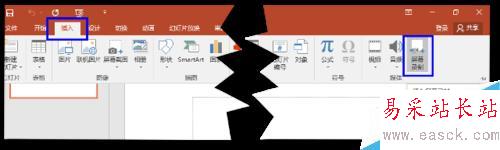
方法/步驟
1、打開 PowerPoint,創建一個空白演示文稿,點擊“插入”選項卡,在選項卡最右側的“媒體”組里,有一個“屏幕錄制”的按鈕。

2、點擊“屏幕錄制”按鈕,PowerPoint 主窗口暫時消失,屏幕上方彈出錄制功能窗口。

3、先選擇區域,劃定錄制范圍。
點擊錄制功能窗口上的“選擇區域”按鈕,然后按住鼠標左鍵,在屏幕上劃出一個紅色虛線圍成的矩形,矩形范圍內將是被錄制的內容。
也可以選擇整個屏幕作為錄制范圍。

4、開始錄制。
點擊錄制功能窗口的“錄制 ”按鈕(最左側的小紅點),電腦屏幕上彈出紅色的倒計時窗口,并有停止錄制的快捷組合鍵提示。

5、待倒計時結束后,開始操作軟件。
注意操作軟件時,要注意操作的時間節奏,不要太快、也不要太拖沓,確保觀眾能看清演示內容。
待軟件操作結束,按下 Shift + Win + Q 組合鍵,PowerPoint 主窗口恢復,剛才錄制的屏幕視頻會出現在幻燈片中;視頻下方會有“播放”、“快進”等控制按鈕。

6、導出視頻。
如果視頻只能在幻燈片內播放,那該功能的使用范圍將受到限制——幸好,PowerPoint 提供了視頻保存功能。
在視頻上點擊右鍵,彈出的右鍵菜單中會有“將媒體另存為……”菜單項。

7、點擊“將媒體另存為……”菜單項,系統彈出另存對話框,在這里導航到保存位置,起名保存。
新聞熱點
疑難解答